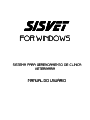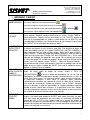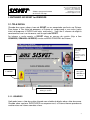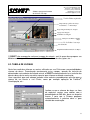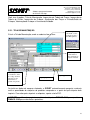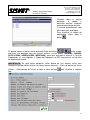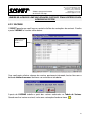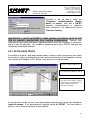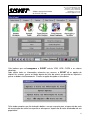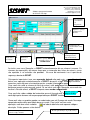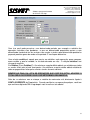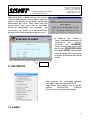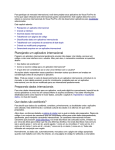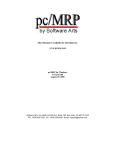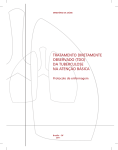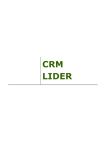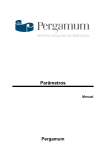Download FOR WINDOWS
Transcript
SISVET FOR WINDOWS SISTEMA PARA GERENCIAMENTO DE CLÍNICA VETERINÁRIA MANUAL DO USUÁRIO Sisvet ® Software para gerenciamento de clínica & Pet-shop AMZ assessoria & consultoria Av. Leôncio de Magalhães, 439 São Paulo – SP – 02042-010 Fone/Fax: (0xx11) 3230-8742 http//www.sisvet.com.br e-mail:[email protected] Caro Médico Veterinário Você acaba de adquirir uma poderosa ferramenta que em muito auxilia no trabalho diário da sua clínica. Com o SISVET você diz adeus ao velho sistema de fichas, acaba com os impressos feitos em gráficas, não perde mais tempo em calcular e refazer suas tabelas de preços, controla sua agenda para retornos e revacinações, controla os clientes em débito, etc... O mais importante nisto tudo é que não é necessário conhecimento prévio em computação: o SISVET é um sistema amigável! Mas para utilizá-lo leia o manual! Para começar a utilizar o SISVET, use o nosso INICIANDO O SISVET. Nele, você encontra as dicas de como implantar seu novo programa de forma resumida. Para a informação mais detalhada, busque no restante do manual. Se, após isso, encontrar qualquer problema para utilizá-lo, contate o seu revendedor, para que este lhe preste a assistência necessária. Todos os direitos reservados A AMZ Assessoria e Consultoria reserva-se o direito de efetuar qualquer alteração neste documento ou nas especificações do produto, sem obrigação de comunicar qualquer pessoa ou entidade, prévia ou posteriormente. AMZ SISVET há mais de 20 anos no mercado pensando no Médico Veterinário. 2 Sisvet ® Software para gerenciamento de clínica & Pet-shop AMZ assessoria & consultoria Av. Leôncio de Magalhães, 439 São Paulo – SP – 02042-010 Fone/Fax: (0xx11) 3230-8742 http//www.sisvet.com.br e-mail:[email protected] SUMÁRIO 1. INICIANDO O SISVET: dicas básicas..................................................................5 2. INTRODUÇÃO......................................................................................................6 3. ENTRANDO NO SISVET for Windows.................................................................7 3.1. Tela Inicial......................................................................................................7 3.2. Usuários.........................................................................................................7 4. DIVERSOS............................................................................................................8 4.1. Módulo de Mensagens....................................................................................8 4.2. Gravação de Teclas de Função......................................................................9 4.3. Usuários e Senhas de Acesso........................................................................9 4.4. Configurações................................................................................................10 4.5. Resjuste de Saldo Devedor............................................................................11 4.6. Reorganizar e Recriar Índices........................................................................11 4.7. Back-up diário.................................................................................................11 4.8. Botões Básicos................................................................................................11 5. TABELAS...............................................................................................................12 5.1. Tabelas de Espécie, Raça e Pelagem.............................................................12 5.2. Tabela de Vacinas...........................................................................................13 5.3. Tabela de Funcionários...................................................................................14 5.4. Tabela de Grupos de Produtos e Serviços......................................................14 5.5. Tabela de Produtos e Serviços........................................................................15 5.5.1. Tela de Manutenção: padrão das etiquetas....................................... 16 5.5.2. Controle de estoque...............................................................................17 5.6. Tabela de Proprietários....................................................................................17 5.7. Tabela de Fornecedores..................................................................................19 5.8. Tabela de DEF.................................................................................................19 5.9. Tabela de Agendas..........................................................................................21 5.10. Tabela de Patologias………………………………………………………...22 6. FICHAS...................................................................................................................22 6.1. Manutenção de Fichas: relação de acasalamento...........................................22 6.2. Incluir uma nova ficha.......................................................................................24 3 Sisvet ® Software para gerenciamento de clínica & Pet-shop AMZ assessoria & consultoria Av. Leôncio de Magalhães, 439 São Paulo – SP – 02042-010 Fone/Fax: (0xx11) 3230-8742 http//www.sisvet.com.br e-mail:[email protected] 6.2.1. Imagens................................................................................................26 6.2.2. Vacinas.................................................................................................27 6.2.3. Patologias/ Pesos.................................................................................28 6.2.4. DEF......................................................................................................29 6.2.5. Observações........................................................................................29 6.2.6. Impressos.............................................................................................30 6.2.7. Ocorrência de Patologias.....................................................................31 7. MOVIMENTO........................................................................................................32 7.1. Manutenção de Operações: incluindo operações..........................................33 7.2. Lista/ Pesquisa Operações............................................................................34 8. RELATÓRIOS......................................................................................................35 9. UTILITÁRIOS.......................................................................................................36 10. AJUDA: sobre o Sistema.....................................................................................37 11. LOGOTIPO: insira você mesmo seu logotipo.......................................................37 12. PROBLEMAS ......................................................................................................38 4 Sisvet ® Software para gerenciamento de clínica & Pet-shop AMZ assessoria & consultoria Av. Leôncio de Magalhães, 439 São Paulo – SP – 02042-010 Fone/Fax: (0xx11) 3230-8742 http//www.sisvet.com.br e-mail:[email protected] 1. INICIANDO O SISVET DENTRO DO SISVET SEMPRE: Para incluir registros use o ícone amarelinho Para excluir registros use o ícone com um X vermelho Para localizar registros use o ícone lente de aumento ou binóculo Para sair e/ou salvar registros use o ícone da portinha CADASTRANDO Já existe um pré-cadastro de espécie, raça e pelagem onde você pode incluir ou excluir registros. Portanto, comece cadastrando as vacinas. Chame TABELA – VACINAS Tabela de Vacinas. Cadastre vacinas para filhotes (ex: V8 FILHOTE), número de doses (ex: 3) e periodicidade (ex: 30 dias); e para adultos (ex: V8 ADULTO), com a periodicidade de 365 dias e o número de doses de, por exemplo, 3 doses para que o SISVET crie a mala direta das próximas doses. CADASTRANDO Os registros de produtos/serviços que tem 6 dígitos: os três primeiros números se referem ao grupo e os três últimos a cada item. Crie primeiro no papel, os PRODUTOS E grupos de produtos/serviços (ex: grupo CONSULTAS, RAÇÕES, BANHOS...). SERVIÇOS Separe item por item em cada um dos grupos. Agora passe para o SISVET. Chame TABELA – Tabela de Grupos de Produtos/Serviços e cadastre todos os grupos que você criou (001 CONSULTAS, 002 CIRURGIAS, etc..). Assim, você sabe que, por exemplo, do grupo 001 até o grupo 100 se referem aos serviços da clínica, do grupo 101 ao 200 aos produtos do pet shop e do 201 ao 300 ao banho e tosa. Em seguida, chame TABELA – Tabela de Serviços/Produtos – Tela de Manutenção e inclua cada produto. Sugestão: os produtos que não tem código de barra, repita o código do SISVET para criar o código de barra e imprima as etiquetas para os produtos. Para cadastrar as fichas dos animais, clique em FICHAS – Incluir nova ficha. INCLUINDO NOVA FICHA DE Depois de entrar todos os dados do animal, chame a TELA DE ANIMAL E PROPRIETÁRIO PROPRIETÁRIOS e inclua os dados do proprietário. Ao sair da Tela de Proprietários, o nome do proprietário aparece automaticamente na ficha do animal. Para incluir vacinas, na ficha deste animal, clique no ícone amarelinho e se necessário, modifique a data. Você as próximas doses aparecem automaticamente conforme seu cadastro de vacinas e a partir disso é gerada a mala direta de revacinação. Lembre-se, também, que o SISVET interpreta vacinas já aplicadas as que tem preenchidos os campos laboratório e partida. Quando o animal retorna para revacinar, é só preencher estes dois campos. Outra dica importante é que para excluir vacinas da ficha do animal, basta clicar com o botão da direita em cima da vacina a ser excluída. BUSCANDO FICHA DO ANIMAL Quando o animal retorna à clínica, chame FICHAS – Alterar/Consultar Retorno e busque a ficha dele pelo código do SISVET, pelo nome do animal (ou parte dele), pelo nome do proprietário (ou parte dele) ou ainda pelo microchip ou número do CCI. O CCI é um campo criado para registro de placas de identificação antigamente chamadas de CCI. Use este campo se necessário, por exemplo, para o plano de saúde ou para o nome do veterinário solicitante de um exame a ser realizado na sua clínica. 5 Sisvet ® Software para gerenciamento de clínica & Pet-shop AMZ assessoria & consultoria Av. Leôncio de Magalhães, 439 São Paulo – SP – 02042-010 Fone/Fax: (0xx11) 3230-8742 http//www.sisvet.com.br e-mail:[email protected] 2. INTRODUÇÃO O SISVET é um programa para gerenciamento de Clínica Veterinária e Pet-Shop. A partir de um pré-cadastro de Espécies, Raças e Pelagens é possível o cadastramento dos animais. Dentro das fichas ficam arquivados todos os dados do proprietário, do animal, todas as observações clínicas efetuadas durante toda a permanência da ficha no computador, arquiva todas as doenças que o animal apresentou, curva de crescimento, acompanhamento visual de lesões, etc... Portanto, o SISVET não tem quantidade máxima de arquivamento. Quem determina a capacidade do SISVET é o próprio computador. Quanto maior a capacidade de armazenamento do computador, maior a quantidade de fichas arquivadas! Para facilitar a sua vida, você pode emitir relatórios de retorno e revacinação, aniversário de animais e proprietários, relatório de devedores e cartas de cobrança, além de Atestado de Vacinação e de Saúde, Termos de Responsabilidade para Internação/Tratamento e Cirurgia além de Autorização para Eutanásia. O módulo de mala direta dentro do SISVET é completo: emite as cartas e etiquetas, é só colar e enviar. O SISVET permite que sejam emitidos os seguintes exames: Hemograma, Urina, Fezes, Bioquímica Sanguínea e Eletrocardiograma. Caso queira emitir algum outro exame ou até mesmo uma receita, o SISVET permite isso através de um pequeno editor de texto que existe dentro do SISVET. O SISVET conta com um DEF com mais de 1900 medicamentos humanos cujos registros podem ser alterados e ainda incluir-se medicamentos de uso veterinário. Serve como uma ferramenta bastante interessante dentro do programa, pois além de executar buscas pelo nome comercial, químico ou por qualquer referência em qualquer um dos campos de registro, ele calcula automaticamente as doses a partir do peso e da espécie do animal. Com relação ao movimento, o SISVET permite o cadastramento de todos os produtos e serviços da clínica e do Pet-Shop, criando a tabela de preços. Quando da alteração de preços, estas podem ser feitas item a item ou de todo um grupo de produtos a partir de um percentual determinado. Você pode utilizar o código de barras e para aqueles produtos que não tem, basta criá-lo que o SISVET imprime as etiquetas com código de barra. O SISVET emite também os Recibos para os funcionários, calculando automaticamente o valor da comissão. Ainda no Movimento, você pode saber quais produtos e quando estes foram vendidos. Este Manual apresenta todas as informações necessárias para utilização do SISVET e o aproveitamento dos recursos por ele fornecido. Leia-o atentamente e qualquer dúvida a mais, consulte-nos pelo telefone. Agradecemos a escolha de nosso produto e esperamos que em pouco tempo o SISVET seja incorporado a sua rotina diária de trabalho. 6 Sisvet ® Software para gerenciamento de clínica & Pet-shop AMZ assessoria & consultoria Av. Leôncio de Magalhães, 439 São Paulo – SP – 02042-010 Fone/Fax: (0xx11) 3230-8742 http//www.sisvet.com.br e-mail:[email protected] 3. ENTRANDO NO SISVET for WINDOWS 3.1. TELA INICIAL Clicando duas vezes sobre o ícone do SISVET no seu computador você entra no Sistema. Para chegar à Tela Inicial do programa, o Sistema vai sempre pedir a sua senha (senha inicial do programa é SUPER com letras maiúsculas). Você tem 3 chances de digitá-la corretamente; caso isso não ocorra, você é expulso do SISVET. Ao informar a senha correta, o SISVET checa os acessos do usuário (Veja o Item USUÁRIOS, SENHAS & ACESSOS) e entra no MENU PRINCIPAL do Sistema: Qual usuário está conectado, quantos conectados e qual o total possível de conexões Menu de opções do SISVET DUCA: a mascote do SISVET Para quem o SISVET está licenciado Módulo de Mensagens Mensagens da Duca 3.1.1. USUÁRIOS Você pode trocar a foto do usuário clicando com o botão da direita sobre a foto do mesmo. Clicando sobre a palavra SUPERVISOR no campo em azul, o Sistema informa quando este usuário entrou no sistema com data e hora. 7 Sisvet ® Software para gerenciamento de clínica & Pet-shop AMZ assessoria & consultoria Av. Leôncio de Magalhães, 439 São Paulo – SP – 02042-010 Fone/Fax: (0xx11) 3230-8742 http//www.sisvet.com.br e-mail:[email protected] VAMOS FALAR sobre o MENU DE OPÇÕES 4. DIVERSOS Escolhendo a opção DIVERSOS abre-se o menu abaixo: 4.1. MÓDULO DE MENSAGENS No item MENSAGENS você tem 5 opções: 1. 2. 3. 4. 5. Enviar nova mensagem Ler mensagens endereçadas para você e para todos Procura mensagem por parte do texto Seu ponteiro de última mensagem lida Limpeza das mensagens antigas O módulo de mensagens é um sistema completo de troca de mensagens entre os diversos usuários do SISVET. Você deve ter por hábito, toda vez que entrar no MENU PRINCIPAL, clicar sobre a DUCA que informa se há mensagens para você. Você pode utilizar esta opção quando desejar trocar mensagens entre usuários, deixar algum recado para um funcionário, etc... É muito útil também, quando você tem uma rede instalada e quer passar para a recepcionista o que ela deve cobrar do cliente que acaba de sair do consultório, por exemplo. 8 Sisvet ® Software para gerenciamento de clínica & Pet-shop AMZ assessoria & consultoria Av. Leôncio de Magalhães, 439 São Paulo – SP – 02042-010 Fone/Fax: (0xx11) 3230-8742 http//www.sisvet.com.br e-mail:[email protected] 4.2. GRAVAÇÃO DAS TECLAS DE FUNÇÃO Aqui você tem a opção de programar 43 teclas com aproximadamente 274 toques cada uma. Elas tem o objetivo de facilitar a digitação dentro do Sistema, de itens que são repetitivos. Por exemplo: com apenas um toque preencher os campos do tipo “Contra o que foi vacinado” com o seguinte texto: LEPTOSPIROSE, CORONAVIROSE, PARAINFLUENZA, HEPATITE CANINA,..., etc... Ou ainda: SÃO PAULO SP Ou então deixar um exame clínico preparado para depois nas Observações da Ficha do Animal somente preencher os resultados. Neste item você pode programar as teclas de F6 a F12 (sozinhas) e de F1 a F12 com as teclas CONTROL, SHIFT e ALT. O SISVET também lhe dá a opção de imprimir a relação das teclas programadas, bastando para isso apertar o botão com a imagem da impressora. 4.3. USUÁRIOS, SENHAS & ACESSOS Optando-se por este item, tem-se a tela abaixo: É nesta tela que você dá a senha a cada usuário e determina os acessos aos itens do menu principal para cada usuário, determina também a obrigação dos terminais serem desligados e religados em determinado horário para que se proceda os back-ups. Essa opção é utilizada apenas para usuários do Windows até a versão Win98. Portanto se você tem uma versão superior do Windows você fará o back-up de outra maneira como explicaremos mais tarde. Para dar acessos de cada item ao usuário em questão, escolha a opção “Escolher o que acessar item a item”. Neste momento se abre nova janela: 9 Sisvet ® Software para gerenciamento de clínica & Pet-shop AMZ assessoria & consultoria Av. Leôncio de Magalhães, 439 São Paulo – SP – 02042-010 Fone/Fax: (0xx11) 3230-8742 http//www.sisvet.com.br e-mail:[email protected] É aqui que você deve clicar onde o usuário tem acesso. Os itens que não estão ticados ficam fora do alcance deste determinado usuário. 4.4. CONFIGURAÇÕES Neste item, você pode configurar algumas opções do SISVET. As opções de cabeçalho e tabulação servem para que você configure a impressão das etiquetas. Aconselhamos que você, antes de incluir valores nestes itens, faça uma impressão das etiquetas para mala-direta e preços para que verifiquem qual o ajuste necessário. Cada unidade representa acréscimo ou decréscimo de posições por caracteres. Exemplo: se em TABULAÇÃO COD.BARRAS 2a COLUNA você você digitar o número 5, ele representa o espaço necessário para "andar" mais 5 caracteres, onde começará a impressão; se digitar -13 vai representar que deve "voltar" 13 caracteres, por exemplo. 4.5. REAJUSTE DOS SALDOS DEVEDORES 10 Sisvet ® Software para gerenciamento de clínica & Pet-shop AMZ assessoria & consultoria Av. Leôncio de Magalhães, 439 São Paulo – SP – 02042-010 Fone/Fax: (0xx11) 3230-8742 http//www.sisvet.com.br e-mail:[email protected] Nesta opção o SISVET reajusta todos os saldos devedores dos proprietários cadastrados. Para tanto você precisa apenas informar o percentual de reajuste. 4.6. REORGANIZAR & RECRIAR ÍNDICES Semanalmente a Duca avisa que é necessário reorganizar seus arquivos. Isso permite que você trabalhe sempre com seus arquivos organizados ocupando o mínimo de espaço necessário. Este reorganizar otimiza o seu Sistema. 4.7. BACK-UP DIÁRIO Fazer o back-up diariamente vai preveni-lo de grandes problemas, caso ocorra algum problema com seu computador você pode recuperar todos os dados perdidos até a realização do ultimo backup. Portando coloque o back-up em sua rotina diária. Para fazer o back-up em Pen Drive: 1. Insira o Pen Drive na porta USB do seu computador 2. Abra o Windows Explorer e localize o Disco Local (C:) do SERVIDOR 3. Localize a pasta SISVETW, clique com o botão direito do mouse sobre a pasta W selecione ENVIAR PARA disco removível. 4. Aguarde a transferência dos arquivos. Ao finalizar, retire o Pen Drive depois de escolher a opção REMOVER HARDWARE COM SEGURANÇA. No nosso site www.sisvet.com.br você encontra o passo a passo de outras maneiras de fazer o back-up. Todos os dias, obrigatoriamente, você deve fazer suas cópias de segurança (BACK-UP). 4.8. BOTÕES BÁSICOS Antes de falarmos sobre as tabelas, vão aqui umas dicas sobre alguns botões: Fim do Arquivo Avança/retrocede registros Localiza registro Avança um registro Retrocede um registro Começo do Arquivo Exclui registro Inclui registro Coloca em ordem alfabética Coloca em ordem de código 11 Sisvet ® Software para gerenciamento de clínica & Pet-shop AMZ assessoria & consultoria Av. Leôncio de Magalhães, 439 São Paulo – SP – 02042-010 Fone/Fax: (0xx11) 3230-8742 http//www.sisvet.com.br e-mail:[email protected] 5. TABELAS Escolhendo a opção TABELAS tem-se o menu abaixo: Já existe um pré-cadastro de espécies, raças e pelagens que você pode editar incluindo ou excluindo itens. A Tabelas de Patologias deve ser criada pelo próprio usuário e funciona como uma biblioteca de patologias, onde você pode cadastrar patologias e o tipo de tratamento, o que pode ser consultado depois durante um atendimento. As Tabelas de Grupos, de Serviços e Produtos e de Fornecedores devem também ser criadas por você. A Tabela de Proprietário vai sendo preenchida conforme você vai incluindo novas Fichas de Animais. São estas Tabelas que o Sistema utiliza para fazer as Fichas dos animais e o Movimento da Clínica e Pet-Shop. 5.1. TABELAS DE ESPÉCIES, RAÇAS E PELAGENS Estes três itens trabalham da mesma forma. No Cadastro de Raças é possível arquivar imagens dos animais dentro do próprio cadastro. Se você arquivar a imagem dentro cadastro de raças, ao fazer a ficha de um animal, a imagem da raça do animal aparece sua ficha. Você pode também arquivar a foto do animal em questão usando um Scanner uma Câmera Digital. as do na ou Na Tabela de Raças, tem-se as seguintes informações: 12 Sisvet ® Software para gerenciamento de clínica & Pet-shop AMZ assessoria & consultoria Av. Leôncio de Magalhães, 439 São Paulo – SP – 02042-010 Fone/Fax: (0xx11) 3230-8742 http//www.sisvet.com.br e-mail:[email protected] Total de Fichas arquivadas Representação gráfica da relação Total Fichas x Fichas Raça Pegar imagem da Raça do Arquivo Apagar esta imagem Trabalhar esta imagem Relação Total Fichas x Fichas Raça No. de fichas c/ esta raça Sair da Rotina Imprimir/Visualizar Relatório de Raças O SISVET não acompanha nenhuma imagem de animais; você é quem deve preparar sua biblioteca de imagens. No mercado existem CD’s com fotos de cães, gatos, etc... 5.2. TABELA DE VACINAS Neste item você deve informar as vacinas utilizadas em sua Clínica com sua periodicidade e número de doses. Preenchendo corretamente estes campos, quando da inclusão de determinada vacina dentro da ficha do animal, o SISVET automaticamente faz a inclusão das demais doses desta vacina nas datas corretas para informar a data de revacinação. Uma sugestão é que você coloque também neste cadastro, procedimentos que vão gerar o retorno de um cliente a sua Clínica, como por exemplo aplicação de Frontline®, Vermifugação, etc... Lembre-se que o número de doses na hora de cadastras vacinas para adultos com a periodicidade de 365 dias, deve ser de pelos menos 2 para que o Sistema programe automaticamente a próxima dose e gere relatório de revacinação. 13 Sisvet ® Software para gerenciamento de clínica & Pet-shop AMZ assessoria & consultoria Av. Leôncio de Magalhães, 439 São Paulo – SP – 02042-010 Fone/Fax: (0xx11) 3230-8742 http//www.sisvet.com.br e-mail:[email protected] 5.3. TABELA DE FUNCIONÁRIOS Aqui é onde se permite arquivar todos os dados do funcionário. Além disto, você pode emitir os recibos de Comissões além de serem guardados automaticamente as datas e os valores constantes do recibo. As comissões são calculadas automaticamente, sempre por produto ou serviço, e comissão já paga fica registrada e não é paga duas vezes. *** Atenção: a baixa das comissões só ocorrerá depois de utilizar a opção de visualização! Pasta que contém datas e valores pagos das comissões Botão para impressão do Recibo de Comissões É só emitir o recibo e pedir para o funcionário assinar. Caso você esteja fazendo algum crédito ou débito além de estar pagando as comissões é só preencher esta tela que aparece sempre quando você clica o botão para impressão de Recibo de Comissões. Caso contrário, deixe os campos em branco. Exemplo: VALE no valor de R$ 50,00 14 Sisvet ® Software para gerenciamento de clínica & Pet-shop AMZ assessoria & consultoria Av. Leôncio de Magalhães, 439 São Paulo – SP – 02042-010 Fone/Fax: (0xx11) 3230-8742 http//www.sisvet.com.br e-mail:[email protected] 5.4. TABELA DE GRUPOS DE PRODUTOS/ SERVIÇOS GRUPOS são os conjuntos de produtos e/ou serviços que a Clínica Veterinária e/ou o PetShop tem a oferecer aos seus clientes. Este cadastro permite que você organize a Tabela de Preços do seu estabelecimento. Lembre-se: a boa elaboração da Tabela de Produtos/Serviços ajuda muito na administração do seu negócio! Antes de criar sua Tabela de Grupos, pense na melhor forma e comece pelo papel. Sugerimos que você determine primeiro os grupos, por exemplo: 001 CONSULTAS 002 VACINAS 003 APLICAÇÕES 004 EXAMES 005 CIRURGIAS ... 200 BANHO NORMAL 205 BANHO MEDICINAL 230 MATERIAIS PARA BANHO E TOSA … 400 401 RAÇÕES MARCA X CÃES RAÇÕES MARCA X GATOS Procure dividir os Grupos de produtos/serviços de clínica separados dos de pet-shop (de 001 a 180 para clínica, de 200 em diante para o banho e tosa, de 400 a 500 para pet shop, por exemplo). Desta forma, fica mais fácil você fazer o movimento e saber o que foi relativo à clínica ou ao pet-shop. Na opção MOVIMENTO – Lista/Pesquisa de Operações, descrito mais à frente, pode-se pedir o movimento de um período de tal grupo a tal grupo, que correspondem somente à clínica, por exemplo. Em seguida, ainda no papel, passe a relacionar cada item que deve pertencer aos grupos criados. Assim, depois de tudo definido, fica mais fácil digitar dentro do SISVET. 5.5. TABELA DE SERVIÇOS E PRODUTOS É aqui que você deve informar todos os dados referente aos produtos e/ou serviços, tanto da Clínica Veterinária quanto do Pet-Shop. Essa rotina é a porta de entrada para o livro-caixa, controle de estoques e controle de comissões. 15 Sisvet ® Software para gerenciamento de clínica & Pet-shop AMZ assessoria & consultoria Av. Leôncio de Magalhães, 439 São Paulo – SP – 02042-010 Fone/Fax: (0xx11) 3230-8742 http//www.sisvet.com.br e-mail:[email protected] Você tem 6 opções: Tela de Manutenção, Impressão da Tabela de Preços, Impressão da Tabela de Custos, Impressão do Estoque, Atualização dos Preços e Entrada/Saída de Estoque, Valorização do Estoque e Vencimento/Validade. 5.5.1. TELA DE MANUTENÇÃO Esta é a Tela de Manutenção, onde se cadastra item a item: Clicando aqui, você pode mudar o nome das tabelas de preço I, II e III e aparece : Clicando aqui você poderá incluir os dados referentes às compras efetuadas Neste campo, basta você utilizar o leitor de código de barras para que ele seja relacionado ao produto em questão. Etiqueta p/ prateleira Etiqueta p/ produto Ao incluir os dados de compras efetuadas, o SISVET automaticamente pergunta se deseja emitir a quantidade de etiquetas de produtos comprados e a partir de qual etiqueta deve imprimir. Caso não queira imprimir as etiquetas, aperte a tecla ESC. O SISVET se utiliza dos seguintes modelos de etiquetas: PIMACO 6180 para produtos e PIMACO 6182 para mala-direta e prateleiras. 16 Sisvet ® Software para gerenciamento de clínica & Pet-shop AMZ assessoria & consultoria Av. Leôncio de Magalhães, 439 São Paulo – SP – 02042-010 Fone/Fax: (0xx11) 3230-8742 http//www.sisvet.com.br e-mail:[email protected] 5.5.2. CONTROLE DE ESTOQUE Dentro da Tabela de Produtos e Serviços, depois da Tela de Manutenção estão relacionados os itens de Controle de Estoque. Importante dizer que além de imprimir relatórios, você pode dar Entrada e Saída de estoque de maneira bastante ágil apenas informando o código do produto e a quantidade que está chegando. Se você tem um leitor de código de barras, basta entrar no campo de código de barra e disparar o leitor e inserir a quantidade. Para saber quais os produtos que chegaram ao estoque mínimo (conforme você cadastrou na Tela de Manutenção de cada produto), peça para imprimir o estoque e depois visualize ou imprima o relatório: na última coluna, em vermelho, aparece a sugestão dos itens e a quantidade que deve ser comprada para repor o estoque. 5.5.3 VALORIZAÇÃO DO ESTOQUE Aqui você pode imprimir um relatório do valor que você tem estoque com o preço de custo de cada produto. 5.5.4 Vencimento Validade Esta tela permite que você filtre um relatório de Estoque a partir da data de vencimento de cada produto, isso permite que você controle seu Estoque também de acordo com o prazo de validade evitando assim perda de mercadoria por estar vencida. 5.6. TABELA DE PROPRIETÁRIOS Nesta opção, você acessa todos os dados do proprietário: seu endereço, 3 opções de telefones, e-mail, as fichas de todos os animais que lhe pertencem e sua conta-corrente,e ainda pode marcar esse cliente com uma observação, por exemplo, um cliente que não pode comprar a prazo ou qualquer outra observação que você queira que apareça quando for fazer alguma venda. Quando você coloca uma restrição, no momento da venda esse cliente é bloqueado e a venda não é permitida. 17 Sisvet ® AMZ assessoria & consultoria Av. Leôncio de Magalhães, 439 São Paulo – SP – 02042-010 Fone/Fax: (0xx11) 3230-8742 http//www.sisvet.com.br e-mail:[email protected] Software para gerenciamento de clínica & Pet-shop Conta-corrente do proprietário Aqui você tem todas as fichas que pertencem a este proprietário. Relação de proprietários Relação sintética de proprietários Clicando na pasta de fichas, você visualiza a seguinte tela: Relação analítica deste proprietário Você pode, a partir desta tela selecionar a ficha do animal que quiser, bastando para isso clicar sobre a ficha desejada! Veja adiante em FICHAS. Clicando sobre a pasta conta-corrente você tem a tela que relaciona todos os débitos que ele fez dentro da sua clínica ou pet-shop (Operação número tal), a data e o valor dela. Você pode aí também lançar um crédito que ele tenha deixado, por exemplo, no caso de uma internação, ou ainda o pagamento do saldo devedor, seja parcial ou total. Ao incluir um lançamento na conta corrente o Sisvet abre e baixa automaticamente uma operação de crédito na tela de Movimentos. Para EXCLUIR um lançamento, você precisará clicar com o botão direito do mouse sobre o mesmo e ter o acesso de SUPERVISOR. Esta tela, portanto, está diretamente relacionada com a parte de movimento do Sistema. Você ainda visualiza 18 Sisvet ® Software para gerenciamento de clínica & Pet-shop AMZ assessoria & consultoria Av. Leôncio de Magalhães, 439 São Paulo – SP – 02042-010 Fone/Fax: (0xx11) 3230-8742 http//www.sisvet.com.br e-mail:[email protected] data da ultima compra, valor e data da maior compra, e a opção de enviar carta para proprietário devedor. Permite que você inclua registros no conta-corrente do proprietário Data do último movimento Totalizador do saldo (credor/devedor) Abre opção de envio de carta devedor ao proprietário. 5.7. TABELA DE FORNECEDORES Nesta opção você pode cadastrar todos os fornecedores de produtos e/ou serviços da sua clínica/pet-shop. É importante que você tenha sempre estes dados sempre atualizados. O SISVET se utiliza deste cadastro dentro da tabela de produtos/serviços – tela de manutenção, onde você tem a ferramenta Relação de Compras que auxilia em novas cotações/orçamentos. 5.8. TABELA DE DEF O SISVET acompanha um DEF com aproximadamente 1900 medicamentos da linha humana. Isto é uma cortesia! Este DEF é editável e permite alterações e inclusões. Você pode consultá-lo sem sair da ficha do animal. É só clicar no ícone do canto inferior direito da ficha do animal. Através desta ferramenta, você pode localizar dentro de qualquer medicamento o segmento de palavra que quiser! Por exemplo: INFLAMA. Todos os medicamentos que tiverem o 19 Sisvet ® Software para gerenciamento de clínica & Pet-shop AMZ assessoria & consultoria Av. Leôncio de Magalhães, 439 São Paulo – SP – 02042-010 Fone/Fax: (0xx11) 3230-8742 http//www.sisvet.com.br e-mail:[email protected] segmento de palavra INFLAMA (INFLAMAção, anti-INFLAMAtório, etc...) aparecem em sua tela. O botão que inicia esta pesquisa é a lupa ao lado dos botões que você já conhece! Cadastre aqui a dose correspondente à espécie Cadastre aviso importante. Ex: NÃO APLICAR EM GATOS Pesquisa pelo segmento de palavra desejada Localizar pelo nome químico ou comercial Inclusão de novos registros 20 Sisvet ® AMZ assessoria & consultoria Av. Leôncio de Magalhães, 439 São Paulo – SP – 02042-010 Fone/Fax: (0xx11) 3230-8742 http//www.sisvet.com.br e-mail:[email protected] Software para gerenciamento de clínica & Pet-shop 5.9. TABELA DE AGENDAS Dentro do SISVET, você pode incluir várias agendas, como por exemplo Agenda Particular de cada veterinário, de Tosa, de Banho, etc... Ao entrar no item Tabela de Agendas a tela abaixo aparece: Chama o cadastro de Agendas Seleciona a Agenda a ser trabalhada Ao clicar o Botão de Cadastro de Agendas, você visualiza a tela: IMPORTANTE: Antes de começar a usar a agenda, você precisa cadastrar o usuário ou usuários. Inclua quantas agendas quiser 21 Sisvet ® Software para gerenciamento de clínica & Pet-shop AMZ assessoria & consultoria Av. Leôncio de Magalhães, 439 São Paulo – SP – 02042-010 Fone/Fax: (0xx11) 3230-8742 http//www.sisvet.com.br e-mail:[email protected] Ao selecionar uma agenda que se deseja trabalhar, os ícones amarelinho de incluir compromisso e o de imprimir agenda são ativados. Você pode selecionar um dia no calendário e incluir data e descrição do compromissos. Quando você cumprir um dos compromissos, clique ao lado do campo da descrição para ticá-lo. Se você precisar excluir um compromisso, basta clicar com o botão da direita do mouse sobre o compromisso a ser excluído. Em toda tela que aparecer o ícone do mouse , significa que o botão da direita tem alguma função! 5.10 TABELA DE PATOLOGIAS Esta tabela permite que você cadastre várias patologias e tratamento e durante um atendimento pode pesquisar para inserir na ficha do animal. Esta tela permite também visualizar quantos casos desta patologia foram tratados/ocorreram. 6. FICHAS Escolhendo-se a opção FICHAS, você abre a janela: Todas as opções referem-se às fichas. Se você quer cadastrar a ficha de um novo animal, clique em incluir uma nova ficha, quando o animal retorna à clínica ou se você não tem certeza se ele está cadastrado, procure sua ficha clicando em Alterar/Consultar/Retorno. Vamos ver um por um: 22 Sisvet ® Software para gerenciamento de clínica & Pet-shop AMZ assessoria & consultoria Av. Leôncio de Magalhães, 439 São Paulo – SP – 02042-010 Fone/Fax: (0xx11) 3230-8742 http//www.sisvet.com.br e-mail:[email protected] 6.1. MANUTENÇÃO DE FICHAS Escolhendo esta opção o SISVET lhe apresenta a primeira ficha do seu cadastro. Nesta opção de menu você pode localizar qualquer ficha. Você visualiza a seguinte tela: Pastas de imagens deste animal Foto do animal ou da raça Botões para manuseio da imagem Botão para chamar suas agendas Chama o DEF Cálculo automático da idade a partir da data de nascimento Imprime a ficha do animal Motivo do retorno Chama a Tabela de Patologias CLIQUE AQUI PARA CADASTRAR OU LOCALIZAR O PROPRIETÁRIO É nesta tela FICHA DO ANIMAL que você informa todos os dados do animal. Você não precisa saber os códigos de espécie, raça ou pelagem, basta entrar com parte da descrição, CAN em espécie, por exemplo, que aparece uma tela com as espécies cadastradas. 23 Sisvet ® AMZ assessoria & consultoria Av. Leôncio de Magalhães, 439 São Paulo – SP – 02042-010 Fone/Fax: (0xx11) 3230-8742 http//www.sisvet.com.br e-mail:[email protected] Software para gerenciamento de clínica & Pet-shop Clicando sobre o registro desejado, o código e descrição passam automaticamente para dentro da ficha. O mesmo procedimento você utiliza para raça e pelagem. Para visualizar os dados do proprietário, clique sobre o botão . Os quatro ícones no canto inferior direito da Ficha do Animal estão sempre acessíveis em qualquer uma das pastas relativas a este animal (IMAGENS, VACINAS, PATOL./PESOS, OBSERVAÇÕES, IMPRESSOS), para que você possa acessar a Tela de Proprietários, as suas Agendas, a Tabela de Patologias e o DEF sem precisar sair da ficha de determinado animal. IMPORTANTE: Se você quiser pesquisar fichas dentro do seu arquivo, existe uma ferramenta que possibilita filtrá-las de várias formas diferentes. Entre no arquivo de fichas (Fichas → Manutenção de Fichas) e clique o ícone da lupa tela: para visualizar a seguinte 24 Sisvet ® Software para gerenciamento de clínica & Pet-shop AMZ assessoria & consultoria Av. Leôncio de Magalhães, 439 São Paulo – SP – 02042-010 Fone/Fax: (0xx11) 3230-8742 http//www.sisvet.com.br e-mail:[email protected] Preencha os campos de interesse e clique ok. O SISVET vai apresentar ficha por ficha em sequencia, é só clicar com a setinha para frente e pesquisar o arquivo de fichas com aquelas características filtradas. Os itens que estão assinalados em vermelho ao lado com a palavra Acasalamento são aqueles a ser preenchidos para achar candidatos, por exemplo, fêmeas, com pedigree, da espécie canina, da raça tal e da pelagem tal. Não é necessário preencher todos estes campos. Os ícones de binóculo ao lado de espécie, raça e pelagem facilitam o encontro de cada um deles sem precisar saber seus códigos. 6.2. INCLUIR UMA NOVA FICHA Ao escolher esta opção, o SISVET pergunta primeiro o nome do animal e verifica se já existe um animal cadastrado com esse nome. Encontrando o mesmo nome, o SISVET lista com o nome do proprietário ao lado para que você possa escolher uma das fichas ou ainda se você realmente quer incluir uma nova ficha. No canto inferior direito você tem datas de inclusão (o SISVET coloca automaticamente) e de alteração (última vez que você alterou campos nesta ficha). Você pode ainda incluir a data de retorno e o motivo do retorno no campo ao lado, informando assim quando o animal deve retornar para uma reavaliação, por exemplo. A partir daí ele pode gerar um relatório de retornos num determinado período. Na tela inicial das fichas, caso você tenha no cadastro de Raças a imagem de determinada raça arquivada, quando cadastra uma ficha, a foto desta raça aparece automaticamente. Se você quiser introduzir a foto do próprio animal, basta ter a foto já digitalizada (para isso você pode utilizar uma máquina fotográfica digital ou um scanner) e clicar sobre o botão selecionando a imagem que você quer dentro do seus arquivos. Para eliminar uma imagem previamente escolhida, clique sobre o botão . Para trabalhar esta imagem no PaintBrush clique sobre o ícone e em seguida dê um duplo click sobre a imagem que aparece. Então o PaintBrush é aberto automaticamente e você pode trabalhar dentro dele como quiser. 25 Sisvet ® Software para gerenciamento de clínica & Pet-shop AMZ assessoria & consultoria Av. Leôncio de Magalhães, 439 São Paulo – SP – 02042-010 Fone/Fax: (0xx11) 3230-8742 http//www.sisvet.com.br e-mail:[email protected] 6.2.1. IMAGENS Ainda dentro da Ficha de um determinado animal, o SISVET permite que você arquive quantas imagens dele você quiser. Estas imagens podem ser fotos que aqui são cadastradas (foto de uma lesão, de uma cirurgia, etc..) ou ainda resenhas trabalhadas. Abra a pasta IMAGENS deste animal e visualize a tela abaixo: Tela de apresentação da imagem selecionada Seleciona imagem Apaga a imagem Trabalha a imagem no PaintBrush Imprime a biblioteca de imagens deste animal Permite que você inclua uma das resenhas previamente cadastradas Permite que você inclua uma nova imagem Nesta tela você inclui as fotos e/ou imagens que você quiser além de poder utilizar de algumas resenhas (ODONTOGRAMA, DECÚBITO DORSAL E VENTRAL e RESENHA DE EQUINOS) que acompanham seu SISVET. Estas imagens podem ser trabalhadas no PaintBrush sem sair do SISVET. Selecione a imagem ou resenha do SISVET, clique sobre o botão trabalhar esta imagem e depois de um duplo clique sobre a imagem que aparecer e use o PaintBrush normalmente. Você pode trabalhar com outra ferramenta para manusear as imagens desde que a imagem seja um arquivo “.BMP”. 26 Sisvet ® Software para gerenciamento de clínica & Pet-shop AMZ assessoria & consultoria Av. Leôncio de Magalhães, 439 São Paulo – SP – 02042-010 Fone/Fax: (0xx11) 3230-8742 http//www.sisvet.com.br e-mail:[email protected] LEMBRE-SE: ARQUIVOS .BMP SÃO GRANDES, PORTANTO TENHA CRITÉRIOS PARA ARQUIVAR AS FOTOS! 6.2.2. VACINAS O SISVET permite que você faça um controle vitalício das vacinações dos animais. Escolha a pasta VACINAS e visualize a tela abaixo: Clique aqui para incluir novas vacinas Caso você queira eliminar alguma das vacinas previamente informada, basta clicar com o botão da direita do mouse e confirmar sua exclusão na tela abaixo: A pasta de VACINAS trabalha a partir das vacinas cadastradas na Tabela de Vacinas. Quando você vai vacinar o animal, inclua uma vacinação clicando no ícone : 27 Sisvet ® Software para gerenciamento de clínica & Pet-shop AMZ assessoria & consultoria Av. Leôncio de Magalhães, 439 São Paulo – SP – 02042-010 Fone/Fax: (0xx11) 3230-8742 http//www.sisvet.com.br e-mail:[email protected] Preencha a tela ao lado e clique em “Programar automaticamente demais doses, se houver”, para que o SISVET programe automaticamente as próximas doses conforme o seu cadastro de vacinas (Tabela de Vacinas). IMPORTANTE: O SISVET INTERPRETA COMO VACINAS APLICADAS AQUELAS QUE TEM OS CAMPOS LABORATÓRIO E/OU PARTIDA PREENCHIDOS. Portanto, num retorno para revacinação você precisa apenas preencher estes dois campos e se necessário alterar a data de aplicação. Isto também é importante para que o SISVET não gere um relatório de revacinação incorreto. 6.2.3. PATOLOGIAS/ PESOS Ao escolher esta pasta, você pode controlar todas as doenças que o animal teve com a data da ocorrência, traçar um gráfico da curva de crescimento do animal, além de poder visualizar seu cadastro de Patologias e DEF. Abaixo você observa a tela apresentada: Inserir ocorrência de Patologia Gera curva de crescimento do filhote Inserir último peso do animal para gerar curva de crescimento do filhote ou calcular dose de medicamento ao chamar o DEF Gera curva de crescimento do filhote Se você precisar excluir um item, tanto de patologias como de peso, clique com o botão da direita do mouse. Esse procedimento é padrão, dentro do SISVET. Ao clicar sobre o gráfico, a curva de crescimento do animal é gerada. 28 Sisvet ® Software para gerenciamento de clínica & Pet-shop AMZ assessoria & consultoria Av. Leôncio de Magalhães, 439 São Paulo – SP – 02042-010 Fone/Fax: (0xx11) 3230-8742 http//www.sisvet.com.br e-mail:[email protected] 6.2.4. DEF Ao clicar no ícone do DEF, você visualiza a seguinte tela: Inserir Código das Espécies com as respectivas dosagens Registre particularidades. Ex: NÃO APLICAR EM FELINOS Clique aqui para calcular a dose Atualize os dados do medicamento Localiza medicamentos por parte to texto. Ex: HISTAMÍNICOS Busca pelo nome comercial ou químico O DEF dentro do SISVET é um DEF DE 1992, bastante antigo e de medicamentos de uso humano, porém o que vale aqui é a ferramenta. Você pode alterar doses de medicamentos medicamentos de uso para as doses veterinárias para diferentes espécies e incluir veterinário. Para calcular a dose de um determinado medicamento, lembre-se que você tem que estar dentro da Ficha do Animal em questão e Ter cadastrado primeiro o último peso dele. Aí basta clicar sobre o botão DOSAGEM, que o SISVET já calcula automaticamente a dose e considera a espécie correta deste animal. 6.2.5. OBSERVAÇÕES Na pasta de Observações, você pode descrever toda a anamnese, procedimentos, exames, enfim, tudo que faz parte do histórico deste animal. O SISVET pode incluir textos acrescidos de data, hora e quem gerou as informações. Para tanto, ao entrar nesta pasta, clique sobre a barra: 29 Sisvet ® Software para gerenciamento de clínica & Pet-shop AMZ assessoria & consultoria Av. Leôncio de Magalhães, 439 São Paulo – SP – 02042-010 Fone/Fax: (0xx11) 3230-8742 http//www.sisvet.com.br e-mail:[email protected] Você pode então digitar os textos e/ou usar as teclas de função que podem agilizar a digitação. Por exemplo, você pode preparar uma tecla de função com um exame clínico para depois somente preencher. 6.2.6. IMPRESSOS A partir das fichas de cada animal, você pode imprimir todos os Atestados, Termos e Autorizações, além de todos os exames que o SISVET também imprime. É só clicar sobre o que você desejar e pedir a impressão. Você vai notar que os dados do animal são capturados automaticamente da ficha dele (você ainda está dentro da ficha do animal em questão) e são impressos no papel. Estes atestados e cartas já estão prontos, mas você pode alterar os textos como quiser. Chame o atestado ou a carta que você quiser, digite as alterações (como num editor de texto qualquer) e tome somente o cuidado de usar os símbolos @LETRAMAIÚSCULA@ para que ele continue capturando os dados necessários da ficha do animal. IMPORTANTE: Os símbolos com @, que o SISVET usa e entende, estão sempre descritos na parte inferior da tela com o atestado ou carta. 30 Sisvet ® Software para gerenciamento de clínica & Pet-shop AMZ assessoria & consultoria Av. Leôncio de Magalhães, 439 São Paulo – SP – 02042-010 Fone/Fax: (0xx11) 3230-8742 http//www.sisvet.com.br e-mail:[email protected] Vale lembrar que no hemograma, o SISVET calcula VCM, HCM, CHCM e os valores absolutos. Após digitar todas as informações referentes aos exames, o SISVET dá as opções de imprimir os exames, gravar os dados dentro da ficha do animal em questão ou imprimir e gravar os dados simultaneamente. Escolha a opção desejada na tela abaixo: Falta ainda comentar que há ainda dois botões: um que se presta para a impressão da carta de revacinação do animal em questão e outro para a impressão da carta de devedor de seu proprietário. 31 Sisvet ® Software para gerenciamento de clínica & Pet-shop AMZ assessoria & consultoria Av. Leôncio de Magalhães, 439 São Paulo – SP – 02042-010 Fone/Fax: (0xx11) 3230-8742 http//www.sisvet.com.br e-mail:[email protected] 6.2.7. OCORRÊNCIA DE PATOLOGIAS Esta opção permite fazer um relatório de ocorrências de determinada doença em um determinado período. Com isso é possível fazer um levantamento epidemiológico dentro da clínica. Após o relatório, o SISVET fornece o número total de ocorrências. Na tela abaixo você dá os parâmetros: Após dar as informações necessárias o SISVET apresenta outra tela com 3 opções: Sair Visualiza impressão Imprime Ao optar por visualizar a impressão, o mesmo relatório que seria impresso é apresentado no vídeo. Clique sobre o relatório se você desejar usar o recurso de ZOOM. Clique de novo voltar ao tamanho normal. IMPORTANTE: Vale lembrar que na maior parte das impressões feitas pelo SISVET você sempre tem esta tela com as 3 opções. 7. MOVIMENTO Nesta opção, você trabalha com Operações. Cada uma delas significa um movimento de caixa que está diretamente relacionado com o Controle de Estoques, a geração de Comissões, a Conta-Corrente do Proprietário e o Extrato de Movimentação do seu Cliente e de sua Clínica/Pet-shop. Você tem 2 opções que passaremos a explicar mais detalhadamente. 7.1. MANUTENÇÃO DE OPERAÇÕES A partir desta tela você faz toda a movimentação financeira de sua Clínica/Pet-Shop. 32 Sisvet ® Software para gerenciamento de clínica & Pet-shop AMZ assessoria & consultoria Av. Leôncio de Magalhães, 439 São Paulo – SP – 02042-010 Fone/Fax: (0xx11) 3230-8742 http//www.sisvet.com.br e-mail:[email protected] Procura Ficha do Animal ou do Proprietário Imprime a operação em Impressora Normal Permite Desconto em Percentual ou em Valor Inclui item a ser cobrado Inclui nova operação Exclui a operação DESDE que tenha o acesso de SUPERVISOR Imprime a operação em Impressora de Cupom Não Fiscal Baixa esta operação Ao incluir uma nova Operação, o SISVET automaticamente dá um número à mesma. Os números das operações, da mesma forma que a numeração das fichas de animais, nunca são repetidos e se excluídos são perdidos. No caso do movimento isso é questão de segurança dentro do SISVET. Outro ponto importante é que uma operação baixada não pode mais ser modificada. Ao Imprime operação em baixar uma operação automaticamente o SISVET desconta o item vendido do estoque Impressora Fiscal e acumula a comissão para o funcionário que fez a venda (informado na operação). Caso você não saiba o número da ficha do animal, você pode procurá-la clicando sobre o botão que pesquisa pelo nome do animal. Se ao incluir uma nova Operação, caso você não localize a ficha do animal, o SISVET interpreta como venda a consumidor. Imprime operação em Impressora Fiscal atendimento, basta Caso você não saiba o código do funcionário que está fazendo este que você digite parte do nome no campo apropriado que o SISVET também auxilia na busca. Como você sabe, os produtos podem ser cadastrados com até 3 preços de venda. No campo apropriado você escolhe qual tabela deve ser usada. Para incluir um item nesta operação, você deve clicar no botão ao lado da tabelinha onde aparece código e descrição. Então, aparece a tela abaixo: Com o cursor aqui, basta acionar o leitor de código de barras Procura pela descrição do produto/serviço 33 Sisvet ® Software para gerenciamento de clínica & Pet-shop AMZ assessoria & consultoria Av. Leôncio de Magalhães, 439 São Paulo – SP – 02042-010 Fone/Fax: (0xx11) 3230-8742 http//www.sisvet.com.br e-mail:[email protected] Você localiza produtos pelo código do SISVET, pelo nome do produto clicando no ícone ou também pelo leitor código de barras. Basta colocar o cursor no campo Cód. Barras e dispare o leitor. Para excluir um item previamente cadastrado, basta que você clique com o botão da direita do mouse sobre este item. Caso o produto/serviço em questão esteja marcado para que se controle o estoque do mesmo (TABELA PRODUTOS/SERVIÇOS) mesmo sem que seja dada a baixa da operação, a quantidade informada é baixada do estoque, mesmo que a operação ainda esteja pendente. Caso esta operação seja cancelada ou excluída, a quantidade informada é “devolvida” ao estoque. Você pode manter uma operação pendente, no caso de um animal internado, por exemplo, acrescentar e excluir itens e somente quando esta operação for baixada é que ela é acrescentada ao seu movimento. IMPORTANTE: O SISVET trabalha com Impressora do tipo fiscal. Note os dois ícones de impressora no canto inferior direito da tela do Movimento. Existem duas impressoras ali, aquela que está assinalada em vermelho é a Impressora do cupom não Fiscal. 7.2. LISTA/PESQUISA OPERAÇÕES Este item representa o seu livro-caixa e possibilita ainda que você filtre as informações de várias maneiras diferentes conforme os parâmetros na tabela abaixo: 34 Sisvet ® Software para gerenciamento de clínica & Pet-shop AMZ assessoria & consultoria Av. Leôncio de Magalhães, 439 São Paulo – SP – 02042-010 Fone/Fax: (0xx11) 3230-8742 http//www.sisvet.com.br e-mail:[email protected] Com isso você pode pesquisar, num determinado período, por exemplo o relatório das operações baixadas e/ou pendentes, o que um determinado proprietário gastou, o que determinado funcionário fez de serviços e/ou vendas e ainda o que determinado produto ou grupo de produtos gerou de renda neste período. É você quem determina. Uma relação analítica é aquela que mostra em detalhes cada operação: quem comprou, quem vendeu, o que foi vendido, se foi dado desconto ou não,... A relação sintética é um resumo da analítica. Em Débitos (D) ou Créditos(C): Ao selecionar a opção débito obterá um relatório com todas as vendas feitas pela tela de movimentos. Ao selecionar a opção crédito obterá relatório de todos os pagamentos feitos pelos clientes através da conta corrente. SEMPRE NO FINAL DA LISTA DE OPERAÇÕES QUE VOCÊ SOLICITOU, APARECE O TOTAL GERAL DO PERÍODO QUE VOCÊ DETERMINOU EM AMARELO. Além de se relacionar com o estoque, o módulo de movimento está diretamente ligado à CONTA CORRENTE do Proprietário. Quando você baixa um operação qualquer, você tem que confirmar digitando SIM e logo depois você visualiza a tela abaixo: 35 Sisvet ® Software para gerenciamento de clínica & Pet-shop AMZ assessoria & consultoria Av. Leôncio de Magalhães, 439 São Paulo – SP – 02042-010 Fone/Fax: (0xx11) 3230-8742 http//www.sisvet.com.br e-mail:[email protected] Se você informar um valor pago menor que o valor total da operação, automaticamente o SISVET lança como saldo devedor na CONTA CORRENTE daquele Proprietário. Para consultar os débitos deste proprietário, abra a ficha dele e consulte sua Conta Corrente. O SISVET também faz o cálculo do troco a ser dado ao cliente ao final da operação. 8. RELATÓRIOS Nesta opção do Menu Principal estão agrupados os principais relatórios que o SISVET emite. Ë uma outra forma de acessar os Atestados, Termos de Responsabilidade, Autorização e Exames que estão também na Ficha do Animal. Além deles tem-se Retorno, Revacinação e Aniversários. Tem-se a tela abaixo: O SISVET emite os relatórios, por exemplo, de revacinação do período que você determinou (nome e telefone), as cartas e etiquetas para a mala direta. O texto das cartas pode ser alterado, os textos preexistentes são meras sugestões! No item EXAMES você pode emitir exames de hemograma, urina, fezes, bioquímica sanguínea e eletrocardiograma. No item Outros Exames/ Receituário você pode emitir laudos de Raio-X, de Ultrassom e até mesmo seu receituário! Você também pode pedir um relatório dos clientes atendidos em determinado período no relatório de Dedo-Duro. Em quem mais comprou lhe dá o ranking dos melhores clientes. 36 Sisvet ® Software para gerenciamento de clínica & Pet-shop AMZ assessoria & consultoria Av. Leôncio de Magalhães, 439 São Paulo – SP – 02042-010 Fone/Fax: (0xx11) 3230-8742 http//www.sisvet.com.br e-mail:[email protected] Após entrar todos os dados relativos aos exames a tela ao lado aparece e você escolhe: imprimir o exame e/ou guardar os resultados dentro das observações das fichas. Desta forma você não precisa entrar duas vezes com os resultados dentro do computador! Nos Atestados de Vacinação e de Saúde, se a foto do animal ou da raça estiver cadastrada dentro da ficha, esta é impressa! Nos Termos e Cartas, você pode personalizá-las utilizando-se das variáveis existentes nas LEGENDAS. Como já comentado antes, você deve incluir @PROPRIETARIO@ para que o SISVET substitua pelo nome do proprietário, capturando os dados diretamente da ficha do animal. LEGENDA 9. UTILITÁRIOS Neste primeiro item você pode converter suas tabelas para um arquivo de Excel. Logo abaixo você também tem as opções Cálculo Dias/Pro-Rata, Etiquetas Avulsas/Lista de Usuários Conectados. 10. AJUDA 37 Sisvet ® Software para gerenciamento de clínica & Pet-shop AMZ assessoria & consultoria Av. Leôncio de Magalhães, 439 São Paulo – SP – 02042-010 Fone/Fax: (0xx11) 3230-8742 http//www.sisvet.com.br e-mail:[email protected] Ao entrar nesta opção o SISVET lhe apresenta as informações: cópia registrada para, data da versão instalada e o usuário que, neste momento, está solicitando estas informações! 11. LOGOTIPO O SISVET permite que você inclua o Logotipo de sua Clínica nos relatórios, Cartas e Termos. Para tanto você deve, a partir do PaintBrush por exemplo, criar um logotipo. A área deste deve ser: LARGURA: 18,39 cm ALTURA: 2,21 cm O nome deste arquivo, obrigatoriamente deve ser LOGO.BMP e estar dentro do subdiretório SISVETW. Portanto, edite a imagem do logotipo dentro do PaintBrush, por exemplo, e salve como Logo.bmp em C:/SISVETW/ . Feito isso, o SISVET encontra o arquivo Logo.bmp dentro do diretório correto e automaticamente substitui o logotipo padrão do programa pelo seu próprio logotipo quando da impressão de qualquer relatório. Sempre na última linha de impressão aparece o nome para quem o programa está licenciado. 38 Sisvet ® Software para gerenciamento de clínica & Pet-shop AMZ assessoria & consultoria Av. Leôncio de Magalhães, 439 São Paulo – SP – 02042-010 Fone/Fax: (0xx11) 3230-8742 http//www.sisvet.com.br e-mail:[email protected] 13. PROBLEMAS 13.1. Problemas com a execução do Back-up A rotina interna de back-up do sisvet (Diversos-Back-up diário) é compatível apenas para usuários de versões do Windows até a 98. Caso você tenha versões mais recentes do Windows, faça o back-up copiando toda as pasta Sisvetw do seu servidor para um pendrive ou outra mídia externa ao computador. 13.2. Problemas para restauração do back-up. Para restaurar o back-up do Sisvet, copie toda a pasta Sisvetw que está no pendrive (ou outra mídia) para o computador sobrescrevendo a pasta Sisvetw do servidor. 13.3 Não consigo utilizar o SISVET em rede! O SISVET trabalha em rede! São permitidos até 10 terminais rodando simultaneamente. Para tanto você precisa ter sua rede devidamente configurada. Devem-se seguir tais passos: 1. Verifique se o micro eleito como SERVIDOR tem o HD compartilhado. Você pode compartilhar o HD completo ou somente a pasta SISVETW. Este compartilhamento deverá ser COMPLETO. 2. Nos micros eleitos como TERMINAL você deverá instalar APENAS os arquivos de fonte (3OF9, FOX FONT e FOX PRINT), esses arquivos se encontram dentro da pasta Sisvetw. 3. Nos micros eleitos como TERMINAL você deverá mapear a unidade de rede, dando uma letra para referenciá-la neste terminal. 4. Ainda nos TERMINAIS, você deverá criar um atalho onde o ALVO/OBJETO seja y:\SISVETW\SISVETW.EXE e INICIAR EM seja y:\SISVETW. Note que y=letra do mapeamento. 13.4 Quando entro no SISVET, aparece a mensagem: O SUPERVISOR BLOQUEOU SUA ENTRADA NO SISTEMA. Que faço? Quando você executa o backup interno do SISVET, obrigatoriamente TODOS os terminais deverão estar fora do SISVET e o SISVET não permite que ninguém entre no programa enquanto não acabar a rotina de backup. Para não permitir que ninguém entre no sistema, o SISVET cria um arquivo chamado DISABLE.SYS. Se por algum motivo qualquer (erro de leitura/gravação nos discos, queda de luz,etc) seu backup não foi bem sucedido, provavelmente o SISVET não tenha tido tempo de apagar o arquivo DISABLE.SYS. É por isso que aparece tal mensagem! Para solucionar este tipo de problema, você deverá apagar o arquivo DISABLE.SYS. Basta localizar este arquivo pelo INICIAR, LOCALIZAR, ARQUIVOS OU PASTAS e eliminálo. 13.5 Quando entro no SISVET, aparece a mensagem: VOCE PRECISA INSTALAR OS FONTES.... Que faço? Se você está lendo isso agora, é porque provavelmente você perdeu as folhas que acompanhavam seu CD quando da aquisição do SISVET, certo? Lá vão novamente as dicas para instalação das fontes: 39 Sisvet ® Software para gerenciamento de clínica & Pet-shop AMZ assessoria & consultoria Av. Leôncio de Magalhães, 439 São Paulo – SP – 02042-010 Fone/Fax: (0xx11) 3230-8742 http//www.sisvet.com.br e-mail:[email protected] Para Windws XP faça da seguinte forma: MENU INICIAR CONFIGURAÇÕES PAINEL DE CONTROLE FONTES ARQUIVOS INSTALAR FONTES NOVAS Selecionar diretório SISVETW SELECIONAR TUDO OK Para Windows 7 ou superior faça da seguinte forma: Abra o disco local (C:) Localize a pasta sisvetw Digite a letra F para localizar os arquivos de fonte Localize FOXFONT, FOXPRINT E 3OF9 Um por vez, clique com o botão direito do mouse e escolha a opção INSTALAR Pronto, você instalou os fontes. 13.6 Perdi tudo. Que faço agora? Se você tem seus backups feitos corretamente e com regularidade, não precisa ficar preocupado. O máximo que você perdeu foi desde a execução do último backup até o momento em que você perdeu tudo. Como sabemos que você faz backup diariamente (????) então provavelmente você perdeu no máximo as informações de hoje. Você deverá reinstalar o SISVET seguindo as instruções que acompanharam seu CD na aquisição, atualizar o SISVET com o ultimo CD enviado e seguir as instruções para restaurar seu backup. 13.7 Quando entro na Agenda, dá erro de biblioteca. Que faço? Esse erro pode ocorrer quando, por algum motivo, seu computador não tem essa biblioteca instalada. Ela faz parte do pacote MS-Office. De qualquer modo é bastante fácil instalá-la. Nos computadores com Windows 7 ou superior: Feche o Sisvet e clique no ícone (atalho) na área de trabalho com o botão direito do mouse em ande executar como administrador, caso esse procedimento não resolva o problema faça o seguinte: Vá em INICIAR, EXECUTAR ou digite na área de pesquisa CMD e em seguida digite: C:\SISVETW\REGSVR32.EXE MSCAL.OCX /U /S e clique no OK Vá novamente em INICIAR, EXECUTAR e digite: C:\SISVETW\REGSVR32.EXE MSCAL.OCX /S e clique no OK Pronto! Isso resolverá este problema. 40